- 締切済み
Acronis True Image 2018
色々調べましたが原因が見つかりませんでしたので、こちらで質問させて頂きます。 Windows10 64bit 環境で ブータブルメディア(DVD-RW)を作成しようとしましたが何とやっても プログレスバーの最後のところで「作成に失敗しました」と出てしまいます。 もしかしたら、Windows10環境の問題かも知れませんが切り分けが出来ません。 もし、対処方法を御存じの方が居られましたら宜しくお願い申し上げます。
- みんなの回答 (2)
- 専門家の回答
みんなの回答
- yakan9
- ベストアンサー率54% (2251/4143)
試用版/購入版でしょうか。 CD/DVD-RをCD/DVDドライブにセットして置き、ブータブルメディアビルダをダブルクリックすると、シンプルか云々と出ると思います。 それを設定すると、 ブータブルメディアの種類: Win REベースのメディア,64ビット 必要な空き領域: 754.5MB ターゲットメディア: DVD RWドライブ(E:) と表示され、「実行」を押します。 それで、 デスクに書き込んでいます、レスキューメディアが正常に作成されました。 と進むのが普通だと思います。 それが、 > 「作成に失敗しました」と出てしまいます。 その途中はどうなっていますか。 書き込まれたCD/DVD-ROMの中身はどうなっていますか。 当方の場合、Windows 8.1です。 DVD-Rです。 E:のプロパティは、 使用領域: 712MB 空き領域: 3.68GB E:直後のフォルダー: 36個 bg-BG Boot cs-CZ 等 E:直後のファイル : 2個 bootmgr bootmgr.efi こうした調査により媒体が悪いというより、相性が悪いのか、 媒体のメーカーを替えてみるとか、CD-R やDVD-R やDVD-R/Wを試してみるとかです。 同じことを何度やっても同じだと思われ、手を変え品を変え試されることをお勧めします。
- 486HA
- ベストアンサー率45% (1013/2247)
Writing Softに問題があるのか、DVDに問題があるのか判定不能です。 AcronisTrueImage2018.isoのサイズは646 MBなのでCDでも十分です。 もしくは1GB程度のUSBでもあればRufusでブータブルUSBを作成できます。



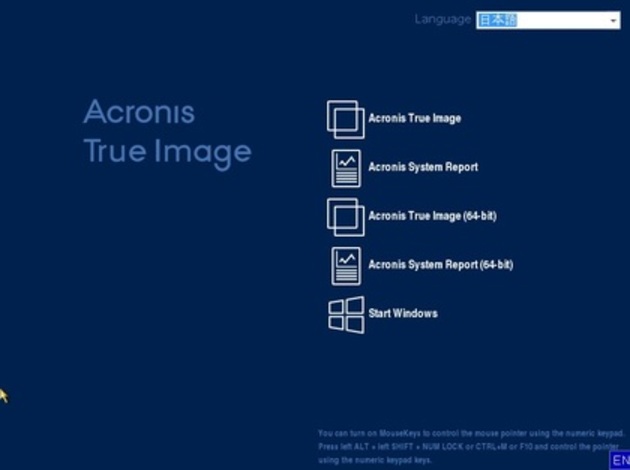





![その他([技術者向] コンピューター) イメージ](https://gazo.okwave.jp/okwave/spn/images/related_qa/c205_1_thumbnail_img_sm.png)









